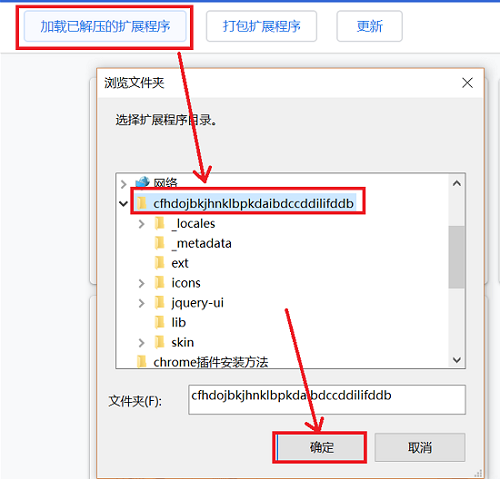谷歌浏览器怎么添加插件?在谷歌浏览器中是支持用户自行添加插件,可以满足用户的不同需求,但是很多小伙伴不知道应该怎么在谷歌浏览器中添加插件,本篇教程小编就来为大家介绍一下chrome浏览器添加插件方法,一起来看看吧。
方法一:
首先,按顺序点击“菜单-更多工具-扩展程序”,然后在右上角选择“开发者模式”,点击启用。蓝色表示已开启,灰色表示已关闭。
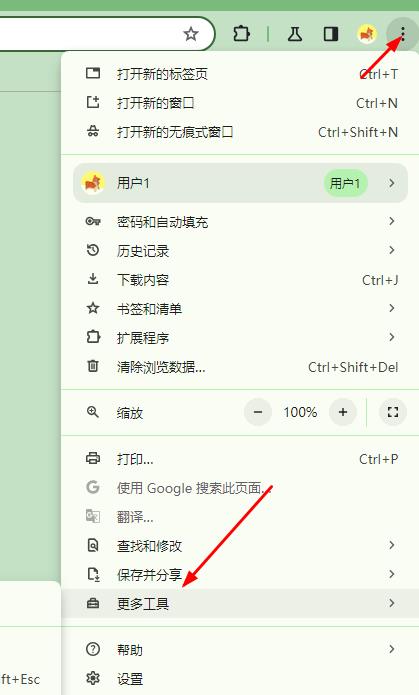
2、然后再次将这个插件拖放到扩展程序,此时会提示“扩展功能、应用和主题背景可能会损害您的计算机。您确定要继续吗?”。
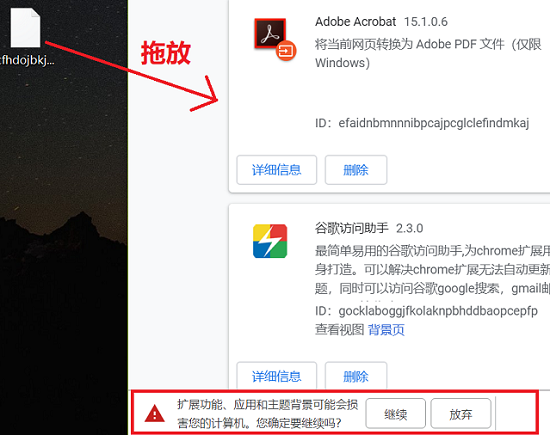
3、点击确定即可。
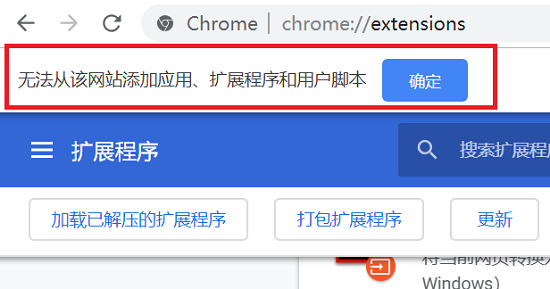
方法二:
1、找到插件,将尾缀改成.zip,在弹出窗口点击“是”。
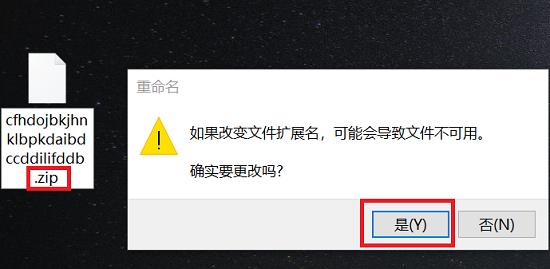
2、等到完成修改之后可以得到一个文件夹,点击“解压到”。
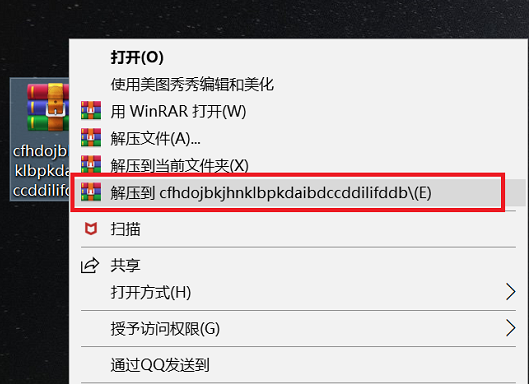
3、最后在浏览器扩展界面选择“加载已解压的扩展程序”,在弹出窗口点击确定即可。